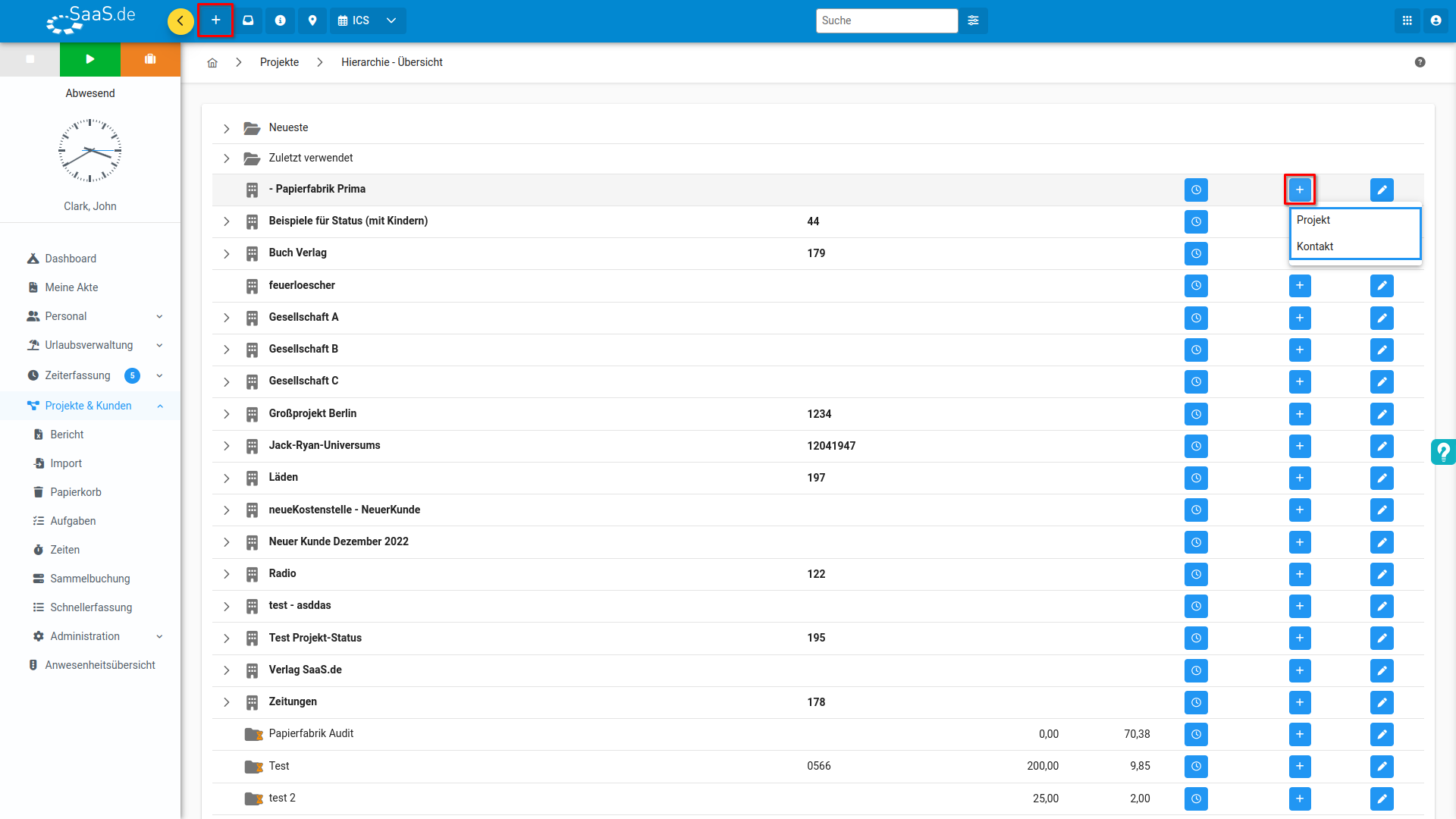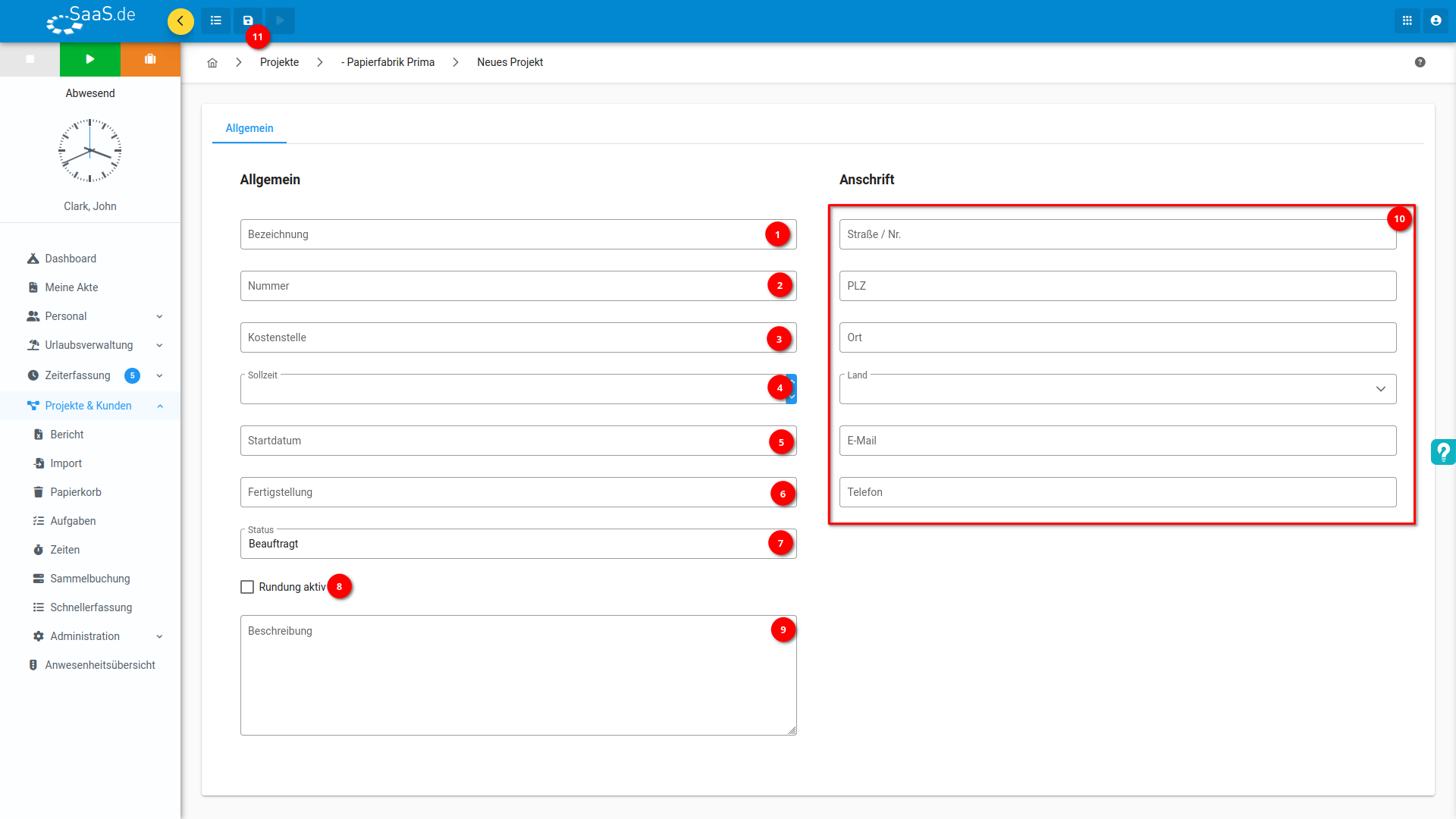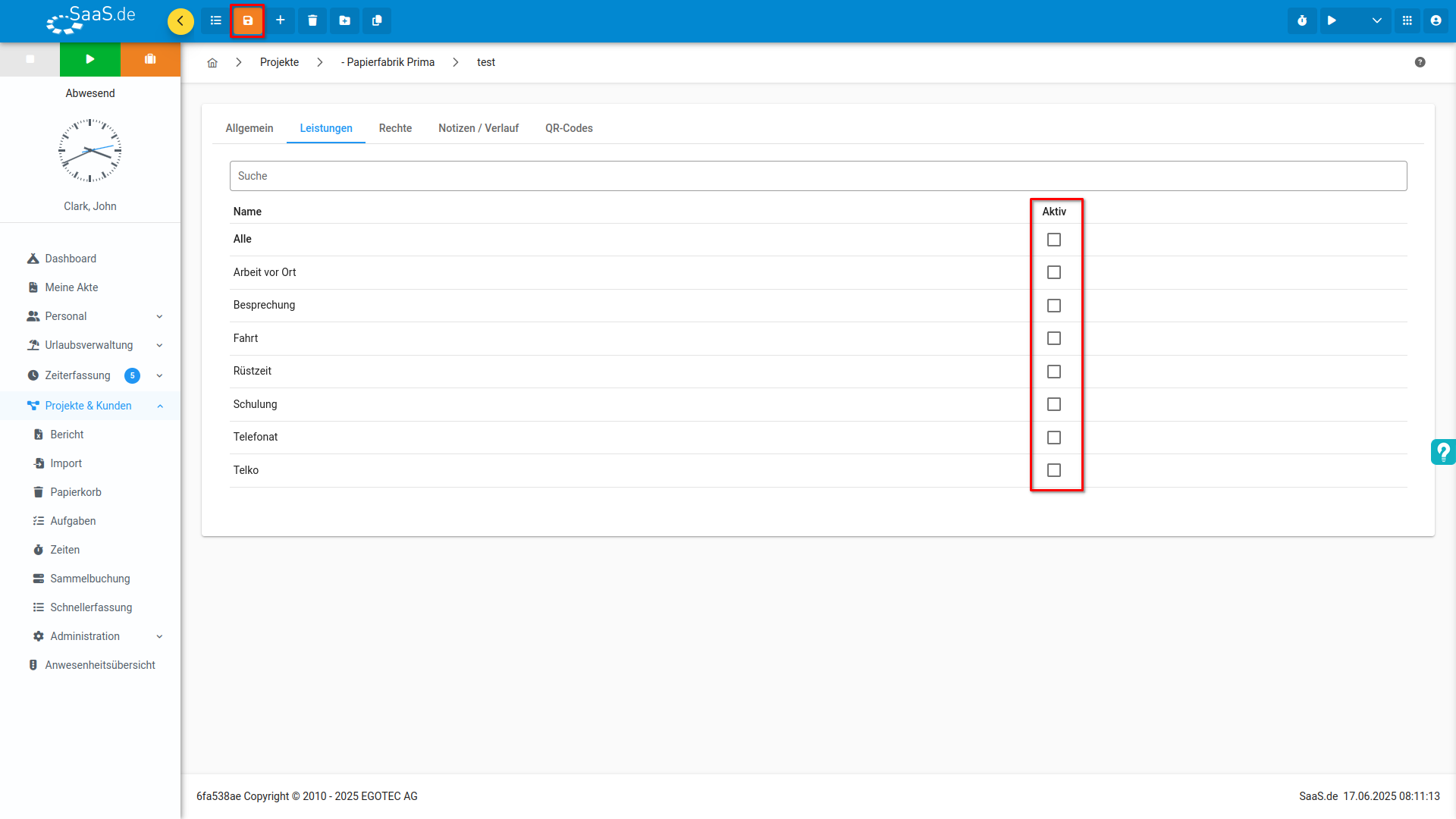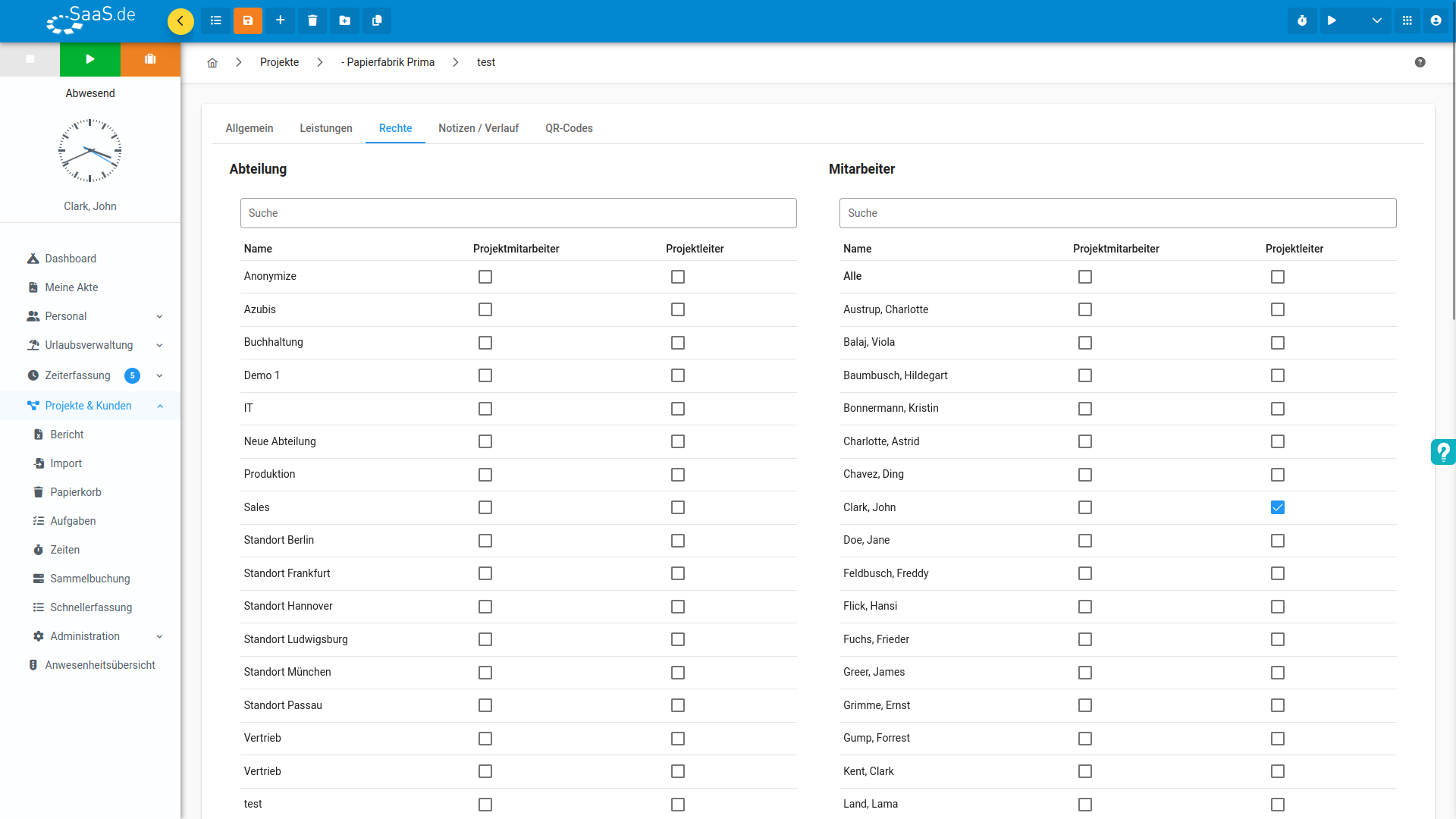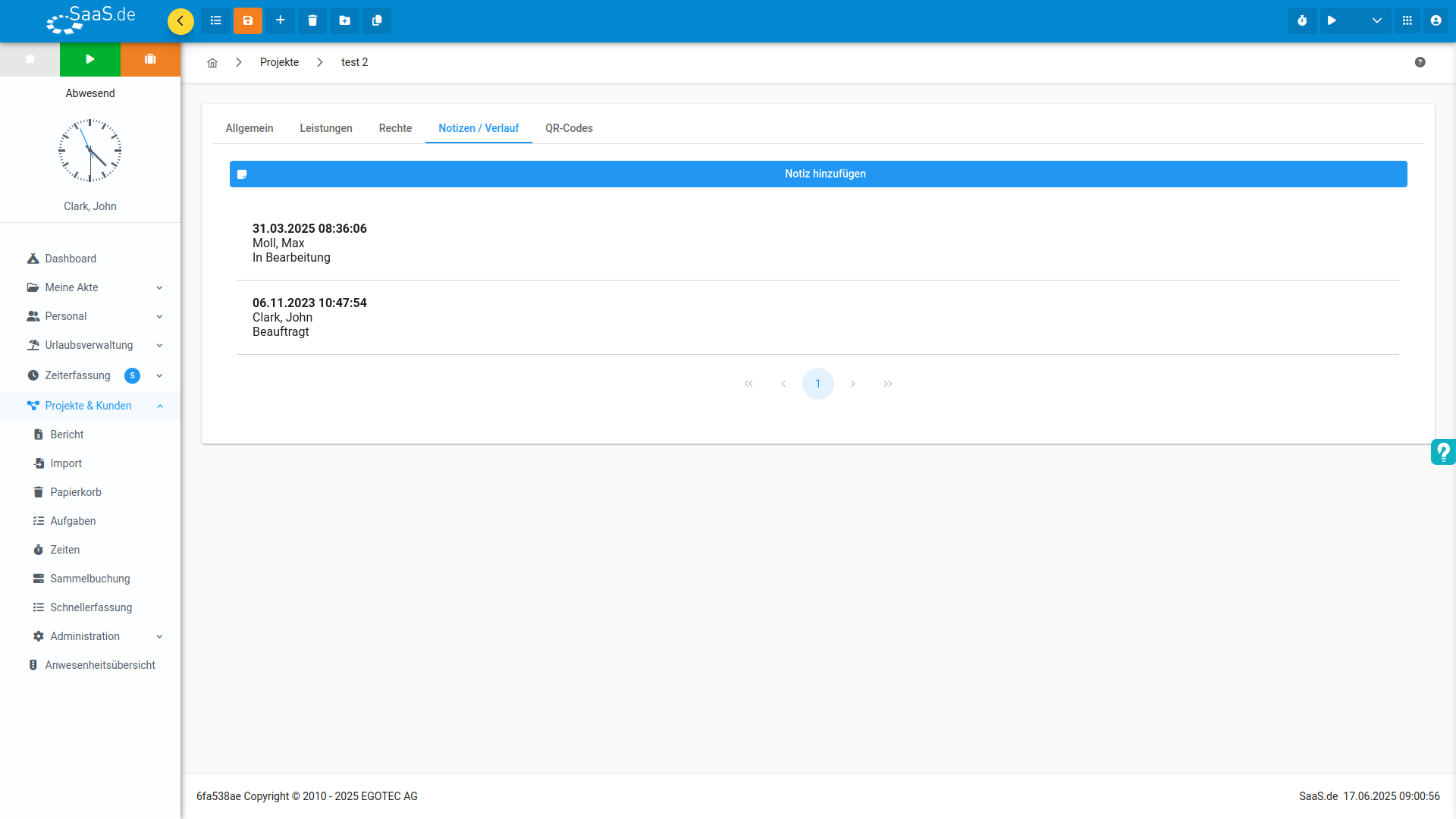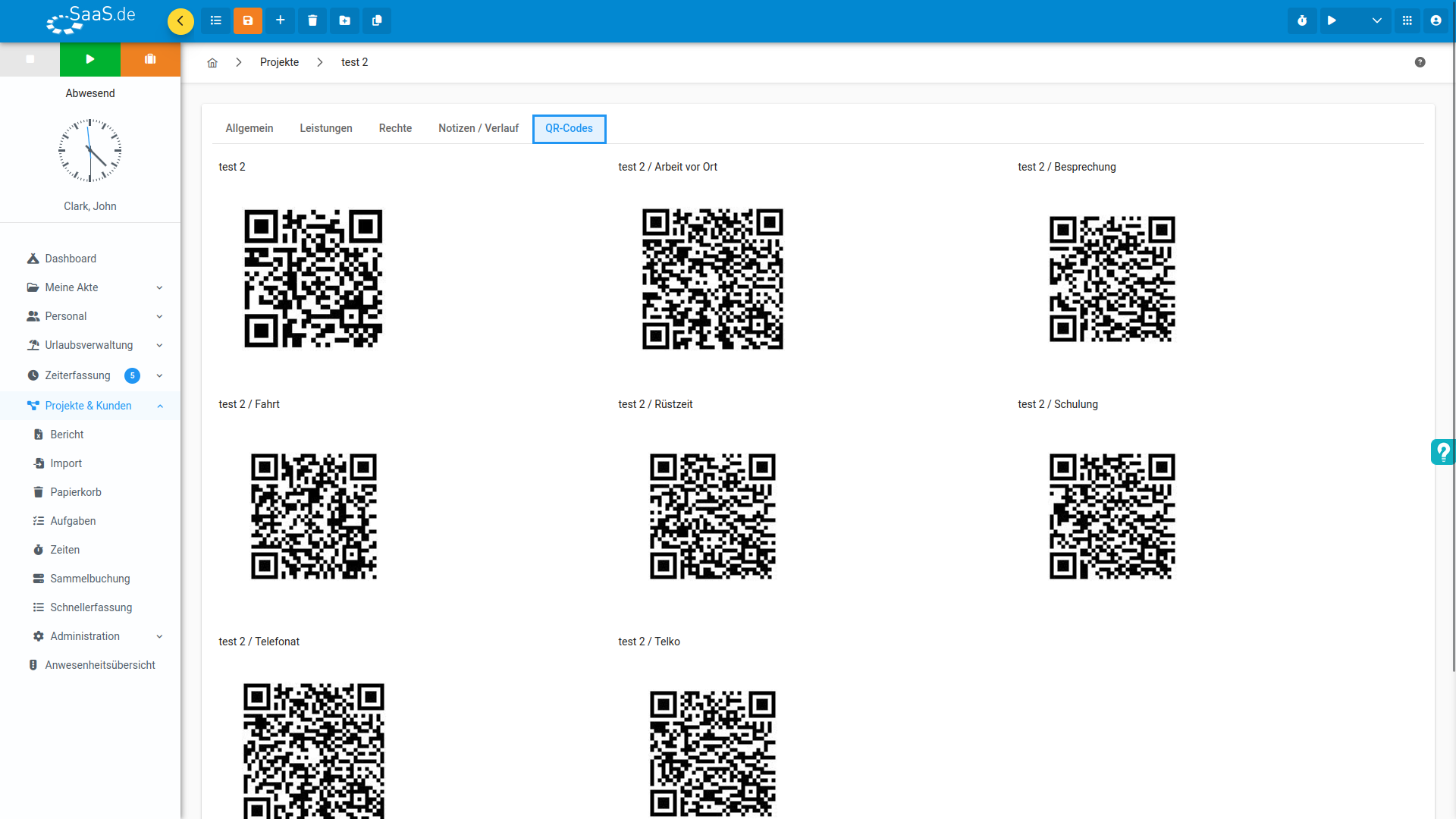Die Projekthierarchie ist wie folgt aufgebaut:
Kunde -> Projekt/ Kontakt -> Kontakt/ Meilenstein/ Aufgabe -> Aufgabe -> Unteraufgabe
Das bedeutet:
- Projekte können nur unter einem Kunden angelegt werden.
- Es ist nicht möglich, ein Projekt unter einem bestehenden Projekt, Meilenstein oder einer Aufgabe zu erstellen.
Neues Projekt anlegen
Projekte können auf verschiedene Weisen erstellt werden:
- Projekt auf oberster Ebene: Um ein Projekt auf oberster Ebene anzulegen, klicken Sie in der Toolbar im Bereich Projekte auf den ➕ Plus-Button und wählen anschließend Projekt aus.
- Projekt unter einem Kunden: Möchten Sie ein Projekt einem bestimmten Kunden zuordnen, klicken Sie in der Zeile des jeweiligen Kunden auf den ➕ Plus-Button und wählen ebenfalls Projekt aus.
Allgemein
Sobald Sie entschieden haben, auf welcher Ebene Sie das Projekt anlegen möchten, können Sie im Erfassungsformular folgende Daten eingeben:
- Bezeichnung: Geben Sie den Namen des Projekts ein. Dieses Feld ist verpflichtend und muss ausgefüllt werden, um das Projekt speichern zu können.
- Nummer: Tragen Sie eine eindeutige Projektnummer zur internen Identifikation ein (optional).
- Kostenstelle: Geben Sie die entsprechende Kostenstelle an, der das Projekt zugeordnet ist.
- Sollzeit: Definieren Sie eine Sollzeit für das Projekt. Sobald diese erreicht, beinahe erreicht oder überschritten wird, erhalten alle zugeordneten Mitarbeitenden automatisch eine Benachrichtigung.
- Startdatum: Wählen Sie das geplante Startdatum des Projekts. Falls das Projekt zu einem späteren Zeitpunkt beginnen soll, empfiehlt es sich, den Status Warten auf auszuwählen. Dieser ändert sich automatisch zu In Bearbeitung, sobald das Startdatum erreicht ist.
- Fertigstellung: Tragen Sie das geplante Enddatum des Projekts ein.
- Status: Wählen Sie den aktuellen Status des Projekts aus - zum Beispiel Warten auf, In Bearbeitung oder Abgeschlossen -
- Rundung: Legen Sie ein Rundungsintervall für die Zeitbuchungen fest. Die gebuchten Zeiten werden dabei nur im Rahmen des Projekts gerundet angezeigt, die tatsächlichen Buchungen der Mitarbeitenden bleiben unverändert.
- Beschreibung: Erfassen Sie eine ausführliche Beschreibung, um zusätzliche Informationen zum Projekt bereitzustellen.
- Anschrift: Optional können Sie eine Adresse sowie Kontaktinformationen - zum Beispiel Telefonnummer oder E-Mail-Adresse - hinterlegen, etwa bei externen Einsatzorten wie Baustellen oder Außenstellen.
- Projekt speichern: Klicken Sie nach der Eingabe aller relevanten Daten in der Toolbar auf den Speichern Button, um das Projekt anzulegen.
Nach dem erfolgreichen Speichern stehen Ihnen zusätzliche Konfigurationsmöglichkeiten zur Verfügung.
- Wichtig: Weitere Informationen zu den Konfigurationsmöglichkeiten finden Sie später auf dieser Seite unter den Punkten Leistungen und Rechte.
Leistungen
In diesem Bereich können Sie definieren, auf welche Leistungen Mitarbeitende buchen dürfen.
Wenn keine Leistungen ausgewählt werden, können Mitarbeitende auf alle verfügbaren Leistungen buchen.
Klicken Sie auf den Speichern-Button in der Toolbar, um Ihre Änderungen zu speichern.
Rechte
Projektrechte verwalten: In diesem Bereich legen Sie fest, wer auf das Projekt zugreifen und welche Aktionen durchgeführt werden dürfen. Die Rechte können entweder abteilungsübergreifend oder individuell pro Mitarbeiter vergeben werden. Dabei wird zwischen folgenden Rollen unterschieden:
- Projektleiter: Unter Projektleiter definieren Sie die verantwortlichen Personen für dieses Projekt. Projektleiter besitzen erweiterte Rechte:
- Sie können das Projekt bearbeiten - zum Beispiel Angaben ändern oder das Projekt entfernen -
- Sie können neue Aufgaben und Meilensteine im Rahmen des Projekts erstellen
- Wird kein Projektleiter festgelegt, haben alle Mitarbeiter standardmäßig Zugriff auf die Projektbearbeitung.
- Projektmitarbeiter: In der Karte Mitarbeiter wählen Sie aus, wer Zeiten auf dieses Projekt buchen darf.
Wird kein Mitarbeiter ausgewählt, können standardmäßig alle Mitarbeiter auf das Projekt buchen.
Nicht zugeordnete Mitarbeiter sehen das Projekt nicht in ihrer Übersicht.
Klicken Sie in der Toolbar auf den Speichern-Button, um Ihre Änderungen zu speichern.
Notizen / Verlauf
In den Notizen können Sie neue Einträge zu Projekten hinzufügen sowie bereits vorhandene Notizen einsehen.
So behalten Sie wichtige Informationen und Absprachen zum Projekt zentral und nachvollziehbar im Blick.
QR Codes
Mithilfe der QR-Codes können Mitarbeiter einfach und schnell über die SaaS.de Zeiterfassungs-App auf das gewählte Projekt buchen.
Beim Scannen des QR-Codes wird das entsprechende Projekt automatisch vorausgewählt, sodass keine manuelle Auswahl notwendig ist.
Wenn Sie einem Kunden bereits Mitarbeiter zugewiesen haben, werden diese automatisch auf alle zugehörigen Projekte und Aufgaben dieses Kunden übernommen. Eine erneute Auswahl ist in diesem Fall nicht erforderlich.